Доступно с лицензией Network Analyst.
- Подготовка отображения
- Создание слоя анализа Размещение-Распределение
- Добавление потенциальных пунктов обслуживания
- Добавление точек спроса
- Установка свойств анализа Размещение-Распределение
- Запуск процесса для определения наилучших местоположений магазинов
- Добавление обязательного пункта обслуживания
- Установка свойств анализа (максимизация посещаемости с обязательным пунктом обслуживания)
- Запустите процесс для определения наилучшего расположения магазинов (максимизация посещаемости с обязательным пунктом обслуживания)
- Добавление конкурирующих пунктов обслуживания
- Установка свойств анализа (максимизация доли на рынке)
- Запустите процесс для определения наилучших местоположений магазинов (максимизация доли на рынке)
- Достижение доли на целевом рынке
- Запустите процесс для определения наилучших местоположений магазинов (доля на целевом рынке).
В этом упражнении вы выберете местоположения магазинов, наиболее выгодное для розничной сети. Основной целью является размещение магазинов вблизи населенных центров, которые предоставляют магазинам необходимый спрос. Эта цель основана на предположении, что люди более склонны делать покупки в ближайших магазинах, чем в тех, что находятся от них на расстоянии. Вы выполните анализ Размещение-Распределение, используя три различных типа задачи: максимизация посещаемости, максимизация доли на рынке и целевая доля на рынке. Различия между этими типами задач станут очевидны, когда вы начнете выполнять это упражнение.
Подготовка отображения
- Если у вас уже открыт файл Exercise09.mxd в ArcMap, перейдите к шагу 6.
- Запустите ArcMap.
- В диалоговом окне ArcMap – Начало работы (ArcMap – Getting Started) щелкните Существующие карты (Existing Maps) > Найти еще (Browse for more).
- Перейдите к папке C:\ArcGIS\ArcTutor\ArcGIS Network Analyst\Tutorial.
Это местоположение по умолчанию для установки учебных материалов.
- Дважды щелкните файл Exercise09.mxd.
Документ карты откроется в ArcMap.
- Активируйте дополнительный модуль ArcGIS Network Analyst.
- Щелкните Настройка (Customize) > Дополнительные модули (Extensions).
Откроется диалоговое окно Дополнительные модули (Extensions).
- Отметьте ArcGIS Network Analyst.
- Щелкните на кнопке Закрыть (Close).
- Щелкните Настройка (Customize) > Дополнительные модули (Extensions).
- Щелкните Настройка > Панели инструментов > Network Analyst.
Панель инструментов Network Analyst будет добавлена в ArcMap.

- На панели инструментов Network Analyst щелкните на кнопке Окно Network Analyst.

Откроется прикрепляемое окно Network Analyst.
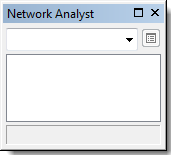
Если панель инструментов Network Analyst еще не отображается, необходимо ее добавить.
Если окно Network Analyst еще не отображается, необходимо его добавить.
Окно Network Analyst можно закреплять и откреплять.
Создание слоя анализа Размещение-Распределение
- Щёлкните на пункте Network Analyst на панели инструментов Network Analyst и щёлкните на Новое местоположение-распределение (New Location-Allocation).
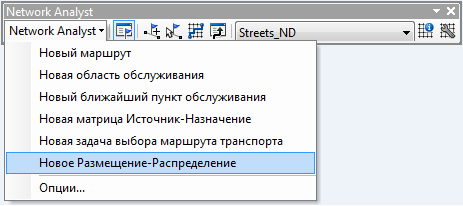
Слой анализа местоположения-распределения добавлен в окно Network Analyst. Классы сетевого анализа: Пункты обслуживания (Facilities), Точки спроса (Demand Points), Линии (Lines), Точечные барьеры (Point Barriers), Линейные барьеры (Line Barriers) и Полигональные барьеры (Polygon Barriers) — пусты.
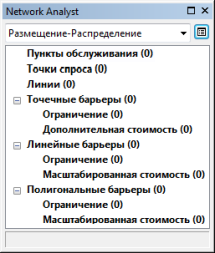
Также в окно Таблица содержания (Table Of Contents) добавлен новый слой анализа.
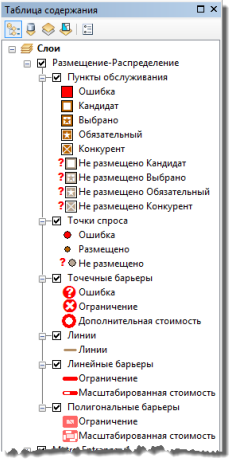
Добавление потенциальных пунктов обслуживания
Вы добавите потенциальные местоположения магазинов в класс сетевого анализа Пункты обслуживания. Они представляют собой возможные места, где вы можете открыть магазин. Решение, предоставленное процессом Размещение-Распределение, будет представлять собой поднабор множества этих магазинов.
Потенциальные местоположения магазинов уже добавлены в виде слоя (CandidateStores) в документ карты. Названия магазинов содержатся в таблице атрибутов слоя. Вы загрузите точечные объекты из CandidateStores в класс Пункты обслуживания слоя Размещение-Распределение.
- В окне Network Analyst щелкните правой кнопкой Пункты обслуживания (0) и выберите Загрузить положения.
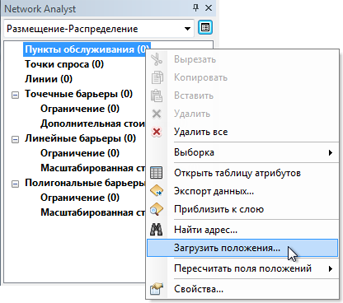
Откроется диалоговое окно Загрузить положения.
- Выберите CandidateStores из раскрывающегося списка Загрузить из.
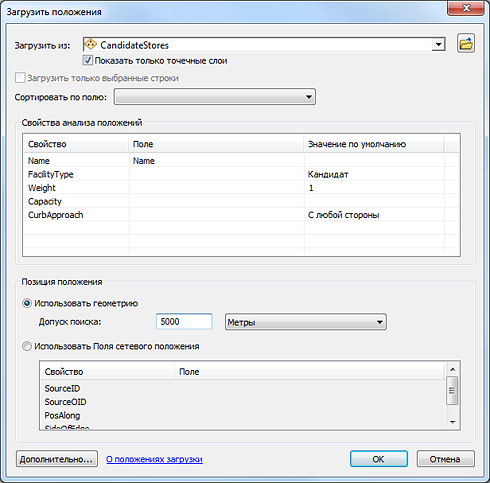
- В разделе Свойства анализа местоположений (Location Analysis Properties) убедитесь, что свойство Название (Name) автоматически соответствует полю NAME.
- Нажмите ОК.
Шестнадцать потенциальных магазинов будут загружены в класс сетевого анализа Пункты обслуживания. Новые пункты обслуживания перечислены в окне Network Analyst и отображены на карте.
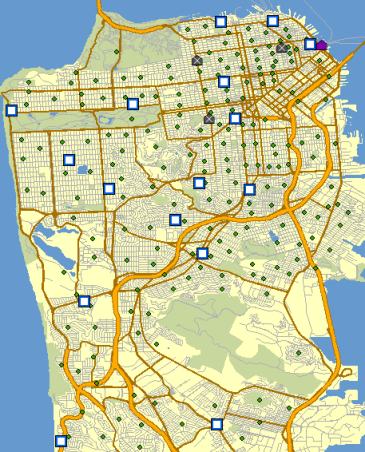
Добавление точек спроса
Магазины необходимо располагать так, чтобы они могли как можно лучше обслуживать существующее население. Точечный слой, содержащий центроиды участков переписи населения, уже добавлен в ArcMap. Теперь вы загрузите эти центроиды в класс сетевого анализа Точки спроса.
- В окне Network Analyst щелкните правой кнопкой мыши строку Точки спроса (0) и выберите команду Загрузить положения.
- Выберите TractCentroids из раскрывающегося списка Загрузить из.
- В разделе Свойства анализа местоположений (Location Analysis Properties) убедитесь, что свойство Название (Name) автоматически соответствует полю NAME.
- Щелкните столбец Поле для свойства Weight и выберите POP2000.
Каждая точка спроса будет взвешена на основании переписи населения за 2000 год.
- Нажмите ОК.
208 центроидов кварталов переписи будут загружены в класс Точки спроса. Новые точки спроса перечислены в окне Network Analyst и отображены на карте.
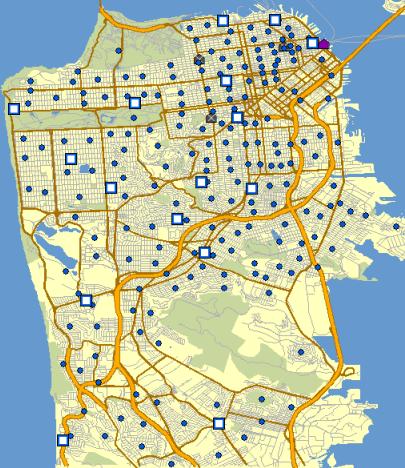
Установка свойств анализа Размещение-Распределение
- Нажмите кнопку Свойства слоя анализа (Analysis Layer Properties) в окне Network Analyst.
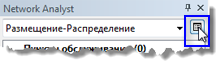
Откроется диалоговое окно Свойства слоя (Layer Properties).
- Перейдите на закладку Настройки анализа (Analysis Settings).
- Убедитесь, что Импеданс (Impedance) определен как Время в пути в минутах (TravelTime (Minutes)).
- Не ставьте отметку Использовать время начала.
Если вам требуется выполнить анализ размещения-распределения с учетом интенсивности уличного движения для конкретного дня и времени суток, здесь вы можете задать время начала.
- В разделе Путь от укажите Точки спроса к пункту обслуживания.
Опция по умолчанию, От пункта обслуживания к точке спроса, хорошо подходит для классических задач на минимизацию импенданса и максимизацию покрытия. Однако в задачах на увеличение посещаемости, увеличение доли рынка и увеличение целевого рынка спрос, как правило, перемещается к объектам, так что выбор От Точки спроса к пункту обслуживания зачастую бывает удачным для этих случаев.
- Выберите Разрешено (Allowed) из ниспадающего списка Развороты в соединениях (U-Turns at Junctions).
- В разделе Тип выходной геометрии установите Прямая линия.
Хотя выходные данные отображаются в виде прямых линий, стоимость перемещения по-прежнему измеряется по сети.
- Убедитесь, что установлены отметки Использовать иерархию (Use Hierarchy) и Игнорировать некорректные местоположения (Ignore Invalid Locations).
- Убедитесь, что в разделе Ограничения (Restrictions) отмечены ограничения RestrictedTurns и Oneway.
- Перейдите на вкладку Дополнительные настройки.
- Щелкните список Тип задачи и выберите элемент Максимизировать посещаемость.
Такие типы задач часто используются в качестве примера. Максимизация посещаемости представляет собой хороший тип задачи для выбора местоположений магазинов, поскольку в этой задаче предполагается, что все магазины одинаково привлекательны и люди более склонны делать покупки в ближайших магазинах.
- Увеличьте параметр Пункты обслуживания для выбора до 3.
ArcGIS постарается выбрать 3 пункта обслуживания из 16, которые наилучшим образом обслужат 208 точек спроса.
- Поставьте в окне Предельное значение импеданса число 5.
Эта установка подразумевает, что люди не хотят тратить на дорогу более 5 минут, чтобы делать покупки в этих магазинах. Единицы измерения для этого значения определяются единицами измерения атрибута импеданса. Поэтому, поскольку атрибут TravelTime указан в минутах, это значение также использует минуты.
- Убедитесь, что Преобразование импеданса задано как Линейное. ArcGIS будет использовать линейное снижение спроса для вычисления вероятности посещения магазина. Это означает, что при предельном значении импеданса в 5 минут и линейной трансформации импеданса вероятность посещения магазина снижается на 1/5 или 20 процентов. Таким образом, магазин находящийся на отдалении в минуту от точки спроса, имеет вероятность посещения в 80 процентов, а магазин на расстоянии в 4 минуты – только 20 процентов.
- Нажмите ОК.
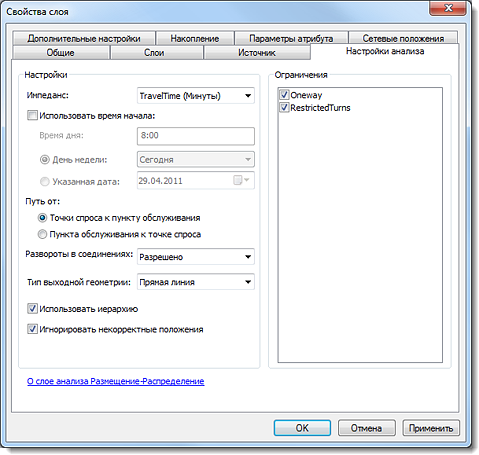
Запуск процесса для определения наилучших местоположений магазинов
- Щёлкните на кнопке Расчет (Solve)
 на панели инструментов Network Analyst.
на панели инструментов Network Analyst.
Когда процесс вычисления завершится, линии на карте соединят выбранные магазины с соответствующими точками спроса. Линии появятся в класса Линии в окне Network Analyst.
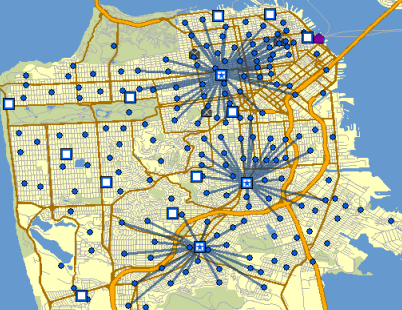
- В Таблице содержания щелкните правой кнопкой мыши на подслое Пункты обслуживания и выберите Открыть таблицу атрибутов.
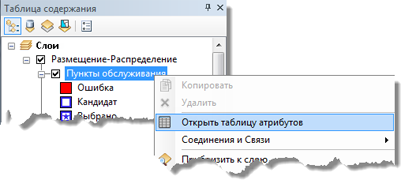
- Закройте таблицу Пункты обслуживания.
- В Таблице содержания щелкните правой кнопкой мыши на подслое Точки спроса и выберите Открыть таблицу атрибутов.

- В Таблице содержания щелкните правой кнопкой мыши на подслое Линии и выберите Открыть таблицу атрибутов.
- Закройте таблицы атрибутов.
Изучите атрибуты таблицы Пункты обслуживания. У трех объектов значение поля FacilityType – Выбрано, вместо значения по умолчанию – Кандидат.
Столбец DemandCount содержит количество точек спроса, относящихся к каждому из выбранных пунктов обслуживания. Обратите внимание, что из 208 точек спроса только 113 были связаны с выбранными пунктами обслуживания, поскольку некоторые из точек спроса находились за пределами ограничения в 5 минут.
Столбец DemandWeight содержит спрос, отведенный каждому пункту обслуживания. В этом случае значение означает количество людей, которые, скорее всего, будут делать покупки в магазине.
Изучите атрибуты таблицы Точки спроса. Столбец FacilityID имеет значение <Null>, если точка спроса находилась за пределами ограничения в 5 минут. В случае, если числовое значение имеется, оно представляет собой идентификатор выбранного пункта обслуживания, с которым связана точка спроса.
Столбец Weight содержит численность населения, которая была загружена из класса объектов переписи населения. Столбец AllocatedWeight содержит объем спроса, который был выделен связанному пункту обслуживания. Вес, распределенный на данную точку обслуживания, высчитывается с учетом линейного снижения спроса с удалением и предельного значения импеданса пять минут, которое вы установили в диалоговом окне Свойства слоя.
Добавление обязательного пункта обслуживания
Ранее вы выяснили, где разместить три новых магазина. Далее вы будете использовать размещение-распределение для решения сценария расширения сети магазинов. В этом сценарии у вас изначально будет один магазин, и вам потребуется разместить еще два оптимальным образом.
- В окне Network Analyst щелкните правой кнопкой мыши строкуПункты обслуживания (16) и щелкните Загрузить положения.
Откроется диалоговое окно Загрузить положения.
- Выберите ExistingStore в списке Загрузить из.
- В разделе Свойства анализа положений убедитесь, что свойство Name автоматически соответствует полю NAME.
- В столбце Значение по умолчанию для FacilityType замените Кандидат на Обязательный.
Таким образом при загрузке магазина в качестве пункта обслуживания, ему будет присвоен статус Обязательный. Обязательные объекты должны всегда быть частью решения.
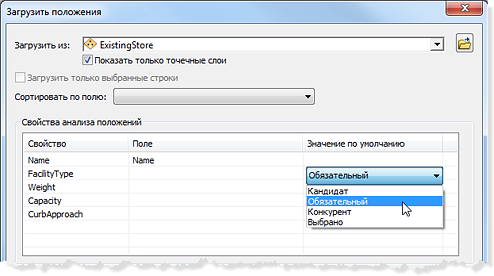
- Нажмите ОК.
Установка свойств анализа (максимизация посещаемости с обязательным пунктом обслуживания)
Для решения этой задачи вы будете использовать свойства из предыдущего решения.
- Нажмите кнопку Свойства слоя анализа (Analysis Layer Properties) в окне Network Analyst.
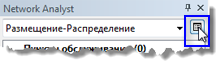
Откроется диалоговое окно Свойства слоя (Layer Properties).
- Убедитесь, что установлен тип задачи Максимизировать посещаемость, число искомых объектов равно 3, предельное значение импеданса 5, а преобразование импеданса установлено как Линейное.
- Нажмите ОК.
Запустите процесс для определения наилучшего расположения магазинов (максимизация посещаемости с обязательным пунктом обслуживания)
- Щёлкните на кнопке Расчет (Solve)
 на панели инструментов Network Analyst.
на панели инструментов Network Analyst.
После завершения процесса поиска решения линии будут соединять выбранные магазины с точками спроса. Обратите внимание, что оригинальное решение изменилось и местоположение ExistingStore теперь стало частью решения. Два других выбранных пункта обслуживания теперь расположены в других местоположениях.
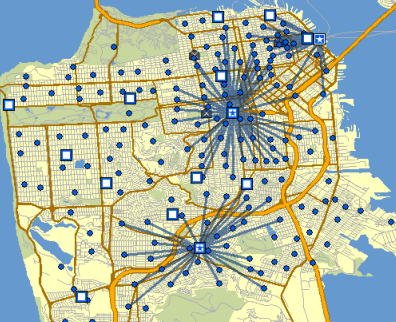
Добавление конкурирующих пунктов обслуживания
Размещение-распределение позволяет размещать новые магазины с целью максимизации доли на рынке в условиях конкурирующих магазинов. Доля на рынке вычисляется при помощи гравитационной модели Хаффа. Модель Хаффа предполагает, что вероятность посещения магазина в точках спроса изменяется в зависимости от некоторых свойств магазина, а также расстояния до этого магазина.
- В окне Network Analyst щелкните правой кнопкой мыши Пункты обслуживания (17) и выберите Загрузить положения.
- Выберите CompetitorStores в списке Загрузить из.
- В разделе Свойства анализа положений убедитесь, что свойство Name автоматически соответствует полю Name.
- В столбце Значение по умолчанию для FacilityType замените Кандидат на Обязательный.
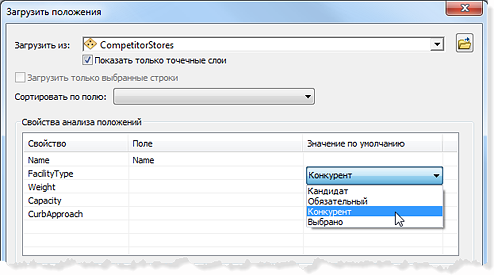
- Нажмите ОК.
Установка свойств анализа (максимизация доли на рынке)
Вы измените свойства слоя анализа размещения-распределения таким образом, что он будет решать задачу максимизации доли на рынке.
- Нажмите кнопку Свойства слоя анализа (Analysis Layer Properties) в окне Network Analyst.
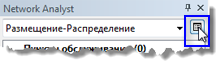
Откроется диалоговое окно Свойства слоя (Layer Properties).
- Перейдите на вкладку Дополнительные настройки.
- В списке Тип задачи и выберите элемент Максимизировать долю на рынке.
- В списке Преобразование импеданса выберите Степень.
ArcGIS будет использовать степенное снижение спроса для вычисления вероятности посещения магазина. Не забывайте, что Параметр импеданса можно редактировать.
- Измените значение Параметра импеданса на 2.
Параметр импеданса 2 при степенной трансформации импеданса означает, что вероятность посещения магазина сокращается на квадрат расстояния между точкой спроса и местоположением пункта обслуживания. Обычно точное значение параметра импеданса вычисляется при помощи других видов анализа, как, например, тех, которые предоставляет ArcGIS Business Analyst.
- Нажмите ОК.
Запустите процесс для определения наилучших местоположений магазинов (максимизация доли на рынке)
- Щёлкните на пункте Network Analyst на панели инструментов Network Analyst и щёлкните на Опции (Options).
Откроется диалоговое окно Опции ArcGIS Network Analyst(ArcGIS Network AnalystOptions).
- Перейдите на вкладку Общие tab.
- Щелкните Все сообщения.
При выборе Все сообщения в задаче обеспечения максимальной доли рынка полученная доля рынка отобразится в диалоговом окне после завершения процесса решения.
- Нажмите ОК.
- Щёлкните на кнопке Расчет (Solve)
 на панели инструментов Network Analyst.
на панели инструментов Network Analyst.
Когда процесс поиска решения завершится, сообщение укажет, какую долю рынка удалось захватить.
- Закройте окно сообщения.
- В Таблице содержания щелкните правой кнопкой мыши подслой Пункты обслуживания и выберите Открыть таблицу атрибутов.
- Закройте таблицу атрибутов.
Линии на карте соединяют точки спроса с выбранными и конкурирующими магазинами. Обратите внимание, что выбраны другие магазины с целью максимизировать спрос в присутствии трех конкурентов.
В этот раз линии перекрываются больше, чем в прошлом решении, поскольку в задаче максимизации доли на рынке каждая точка спроса может взаимодействовать со всеми пунктами обслуживания, которые находятся в области предельного значения импеданса.
У трех пунктов обслуживания параметр FacilityType имеет значение Конкурент, у одного – Обязательный, и у двух – Выбрано, что обозначает, что алгоритм выбрал их в качестве наилучших магазинов для открытия.
Столбец DemandCount содержит количество точек спроса, относящихся к каждому из пунктов обслуживания. Обратите внимание, что некоторые точки спроса не были задействованы, поскольку они находятся вне пяти-минутного предела.
Столбец DemandWeight содержит сумму веса спроса, назначенную каждому из выбранных пунктов обслуживания. Соотношение веса, назначенного вашим магазинам и веса, назначенного конкурентным магазинам может быть использовано для выяснения рыночно доли, которая была сообщена после окончания процесса поиска решения.
Достижение доли на целевом рынке
В последней секции три выбранных магазина суммарно обладали долей рынка в 33,79 процента. Предположим, например, что вы хотите захватить долю рынка в 70 процентов. Вам необходимо знать минимальное количество магазинов, которое потребуется для выполнения этой цели, а также то, где они должны находиться. Задача о доле на целевом рынке поможет вам найти ответ.
- Нажмите кнопку Свойства слоя анализа (Analysis Layer Properties) в окне Network Analyst.
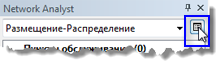
Откроется диалоговое окно Свойства слоя (Layer Properties).
- Перейдите на вкладку Дополнительные настройки.
- В списке Тип задачи и выберите элемент Доля на целевом рынке.
Не забывайте, что если вы смените тип задачи на Доля на целевом рынке, свойство Доля на целевом рынке (%) станет доступно для редактирования.
- Измените свойство Доля на целевом рынке (%) на 70.
- Нажмите ОК.
Запустите процесс для определения наилучших местоположений магазинов (доля на целевом рынке).
- Щёлкните на кнопке Расчет (Solve)
 на панели инструментов Network Analyst.
на панели инструментов Network Analyst.
После окончания процесса поиска решения появится сообщение, указывающее, какую долю на рынке удалось захватить и сколько для этого потребовалось пунктов обслуживания. Проценты превысили 70, которые вы запросили, поскольку открытие меньшего числа пунктов обслуживания привело бы к доле на рынке меньше необходимых 70 процентов.
- Закройте окно сообщения.
- В Таблице содержания щелкните правой кнопкой мыши подслой Пункты обслуживания и выберите Открыть таблицу атрибутов.
- Выйдите из ArcMap. Нажмите Нет, чтобы не сохранять изменения.
Как и в предыдущих случаях, линии соединяют окончательные пункты обслуживания с точками спроса на карте.